Самые полезные хитрости для группы WhatsApp
На самом деле, большинство из нас влюбились в это замечательное приложение, так как WhatsApp представил очень много хороших функций, которые действительно полезны. Одной из них является функция «Группа», которая позволяет создать группу с любым количеством участников и вести групповые чаты.
Сегодня я поделюсь с вами несколькими наиболее важными советами и рекомендациями по группам WhatsApp, а также расскажу, как максимально эффективно использовать эту замечательную функцию.
- Часть 1: Создайте группу WhatsApp
- Часть 2. Некоторые правила для названий творческих групп
- Часть 3: отключить группу WhatsApp
- Часть 4: навсегда удалить группу WhatsApp
- Часть 5. Последнее посещение группового чата WhatsApp
- Часть 6: Перенос администратора группы WhatsApp
- Часть 7: Удалить сообщение в группе WhatsApp
Часть 1: Создайте группу WhatsApp
Однако вы уже должны это знать, если вы еще не создали группу, вот несколько простых шагов. Я буду излагать шаги для пользователей iOS и Android.
Шаги для пользователей iOS
Шаг 1. Перейдите в меню iOS и коснитесь значка WhatsApp, чтобы запустить приложение.

Шаг 2. После запуска WhatsApp выберите опцию «Чаты» в нижней части экрана.

Шаг 3. Теперь посмотрите в верхнюю правую часть экрана, вы увидите опцию «Новая группа», нажмите на нее.
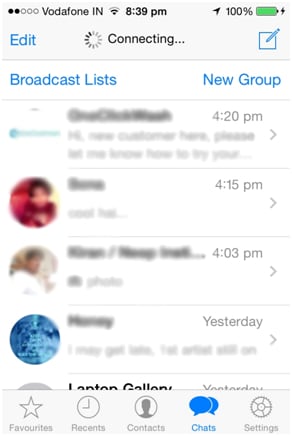
Шаг 4. На экране «Новая группа» вам нужно будет ввести «Тема группы», которая представляет собой не что иное, как имя, которое вы хотите дать своей группе WhatsApp. Вы также можете добавить фотографию профиля, как показано на скриншоте ниже. После этого нажмите «Далее» в правом верхнем углу экрана.
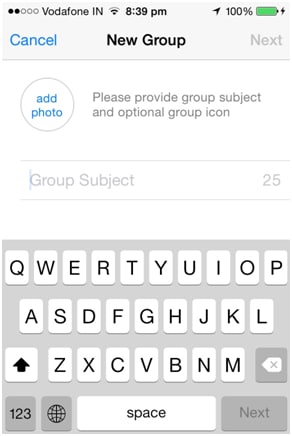
Шаг 5. На следующем экране теперь вы можете добавить участников или членов группы. Вы можете ввести их имена одно за другим или просто нажать на значок плюса, чтобы добавить их прямо из ваших контактов.

Шаг 6. После того, как вы добавили контакты по мере необходимости, просто нажмите на опцию «Создать» в правом верхнем углу экрана, и вы создадите свою группу WhatsApp.
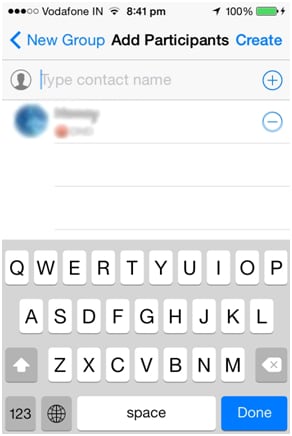
Шаги для пользователей Android
Шаг 1. Перейдите в меню Android и запустите WhatsApp.

Шаг 2. После запуска приложения нажмите кнопку «Меню», чтобы открыть параметры в WhatsApp, и выберите параметр «Новая группа».
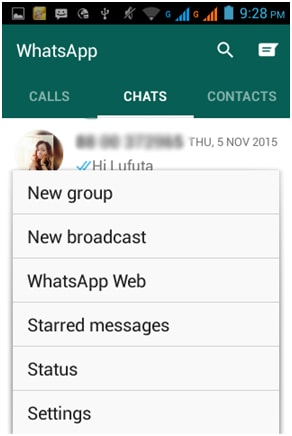
Шаг 3. На следующем экране требуется ввести имя вашей группы и необязательный значок группы. После того, как вы ввели их, нажмите «ДАЛЕЕ» в правом верхнем углу.

Шаг 4. Теперь введите имя контактов вручную, чтобы добавить их, или вы также можете нажать знак «плюс», а затем добавить их все вместе из списка контактов (см. снимок экрана ниже).

Шаг 5. После этого нажмите кнопку «СОЗДАТЬ» в правом верхнем углу.

Вот так просто создать группу WhatsApp. Теперь вы можете создавать столько групп, сколько хотите, и общаться с разными людьми, с которыми вы хотите общаться одновременно.
Часть 2. Некоторые правила для названий творческих групп
Создание группы — самая простая часть, однако, когда дело доходит до выбора действительно хорошего имени для группы, многие из нас сталкиваются с довольно сложной задачей. Вы должны помнить, что название группы — очень важный элемент, особенно если вы хотите, чтобы все в группе ассоциировались с ним.
Мой совет: используйте легкое и как можно более непринужденное имя. Вся идея создания группы WhatsApp состоит в том, чтобы повеселиться, одновременно общаясь, для этой цели хорошо подойдет случайное имя.
Следует иметь в виду, что имена групп могут содержать не более 25 символов, включая пробел.
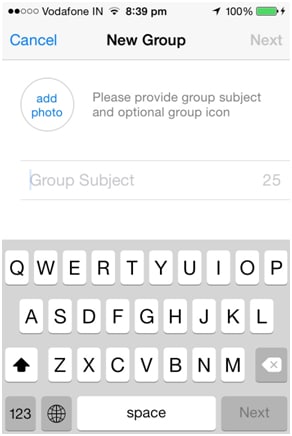
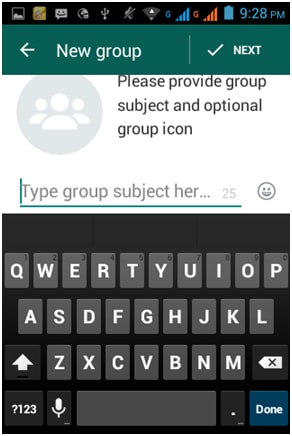
Часть 3: отключить группу WhatsApp
Теперь с группами возникает опасность. Поскольку в группе WhatsApp обычно много людей, сообщения могут появляться постоянно. Настолько, что иногда это может выйти из-под контроля, и можно искать способы перестать получать предупреждения для такого количества частот.
Не беспокойтесь, поскольку WhatsApp уже принял во внимание подобную ситуацию и, следовательно, предложил функцию отключения звука или молчания для оповещений без необходимости покидать группу. Все, что вам нужно сделать, это зайти в групповой чат, а затем нажать на название группы, после чего откроется экран «Информация о группе».
Теперь прокрутите немного вниз, и вы увидите параметр «Отключить звук», нажмите на него, и вы сможете выбрать одну из 3 продолжительностей (8 часов, 1 неделя и 1 год), чтобы отключить звук группы. Например, если вы выберете опцию «8 часов», то в течение следующих 8 часов вы не будете получать оповещения о сообщениях, отправляемых в группе.
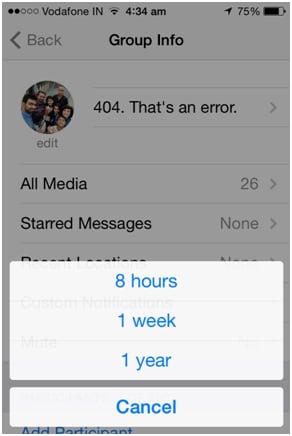

Часть 4: навсегда удалить группу WhatsApp
Удалить группу WhatsApp сложно, так как это не очень прямое действие. Нельзя просто удалить группу и покончить с этим. Причина этого в том, что даже после того, как вы выйдете и удалите группу на своем устройстве, если оставшиеся участники все еще находятся в этой группе, она останется активной.
Итак, способ сделать это — сначала убедиться, что вы удалили всех участников, одного за другим, из группы. Вы должны быть «админом», чтобы иметь возможность сделать это. После того, как вы удалили всех участников, кроме вас, вы можете выйти из группы, а затем удалить группу со своего устройства.
Часть 5. Последнее посещение группового чата WhatsApp
Теперь, независимо от того, являетесь ли вы администратором группы или просто участником, вы можете проверять только последние просмотренные детали ваших собственных сообщений и больше никого в группе. Все, что вам нужно сделать, это нажать на свое сообщение и удерживать, пока не появится список вариантов. В этом списке нажмите на опцию «Информация» (устройства iOS) или коснитесь значка информации (устройства Android), чтобы проверить, кто все прочитал ваше сообщение и когда.
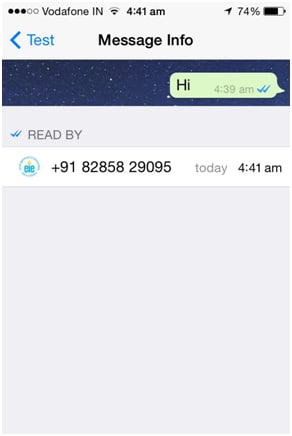
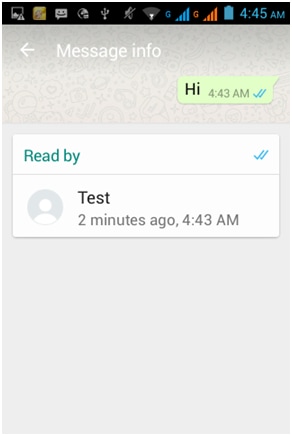
Часть 6: Перенос администратора группы WhatsApp
Предположим, вы хотите выйти из группы, но не удалять ее, и хотите, чтобы кто-то другой стал администратором группы, вы можете легко этого добиться. Просто перейдите в раздел «Информация о группе» для вашей группы, а затем нажмите на члена, которого вы хотите сделать администратором, из следующего набора всплывающих опций выберите «Сделать администратором группы».
После этого вы можете выйти из группы и позволить новому администратору управлять группой с этого момента.
Часть 7: Удалить сообщение в группе WhatsApp
К сожалению, если сообщение было успешно отправлено (с галочкой), то удалить сообщение с чужого телефона невозможно.
Однако часто бывает так, что из-за проблем с сетью или подключением сообщения в WhatsApp не отправляются мгновенно. В таких случаях, если вы удалите сообщение до появления галочки, то оно не будет отправлено никому в группе.
Что ж, с этими 7 советами вам наверняка понравится не только создавать новые группы, но и использовать их по мере необходимости. Дайте нам знать в разделе комментариев, если у вас есть еще советы или рекомендации по группам WhatsApp, которыми вы можете поделиться.
последние статьи